Ved at markere gamle, forældede varer som inaktive, vil du reducere størrelsen på de lister, du har, når du søger efter eller rapporterer om produkter. Dette vil gøre det hurtigere og nemmere for dig at finde det, du skal bruge i systemet.
For hvert udvalgt produkt (enten alle produkter for en eller flere leverandører, eller alle produkter i en bestemt afdeling eller kategori for en eller flere leverandører), hvis Leverandøren har fjernet varen fra deres data, da den ikke længere er tilgængelig, markerer SIM varen som "Må ikke placeres på indkøbsordre".
Hvis både du og Leverandøren ikke har noget lager af varen, vil den også blive markeret som inaktiv, så den er skjult fra produktlisterne i Cloud POS systemet. Hvis du har en e-handelsside med Citrus-Lime , bliver fortegnelsen eller attributten gjort inaktiv på din hjemmeside, hvilket har en positiv effekt på søgeresultaterne, da du ikke annoncerer for udsolgte varer.
1) Klik på ikonet Navigationsmenu i Cloud POS Backoffice:

2) I sektionen Opret og administrer elementer skal du klikke på Wizards & SIM Wizards :
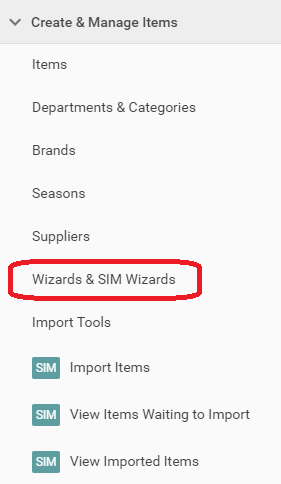
3) På hovedskærmbilledet Wizards skal du vælge SIM-elementopdateringsguiden og klikke på Brug SIM til at opdatere elementer :
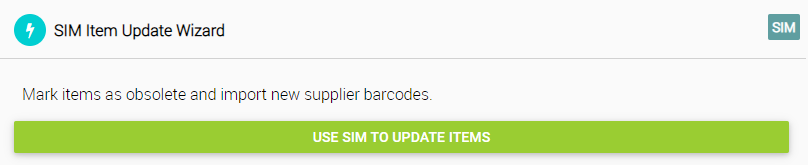
4) På denne side skal du vælge SIM // Marker varer som forældede i den første rulleliste, og vælg derefter de leverandører, du vil opdatere. De valgte leverandører vises i boksen til højre for leverandørrullelisten:
 Hvis du kun ønsker at opdatere en bestemt afdeling eller kategori, kan du bruge mulighederne 'Alle varer i en specifik afdeling' eller 'Alle varer i en bestemt kategori' til at begrænse dette valg.
Hvis du kun ønsker at opdatere en bestemt afdeling eller kategori, kan du bruge mulighederne 'Alle varer i en specifik afdeling' eller 'Alle varer i en bestemt kategori' til at begrænse dette valg.
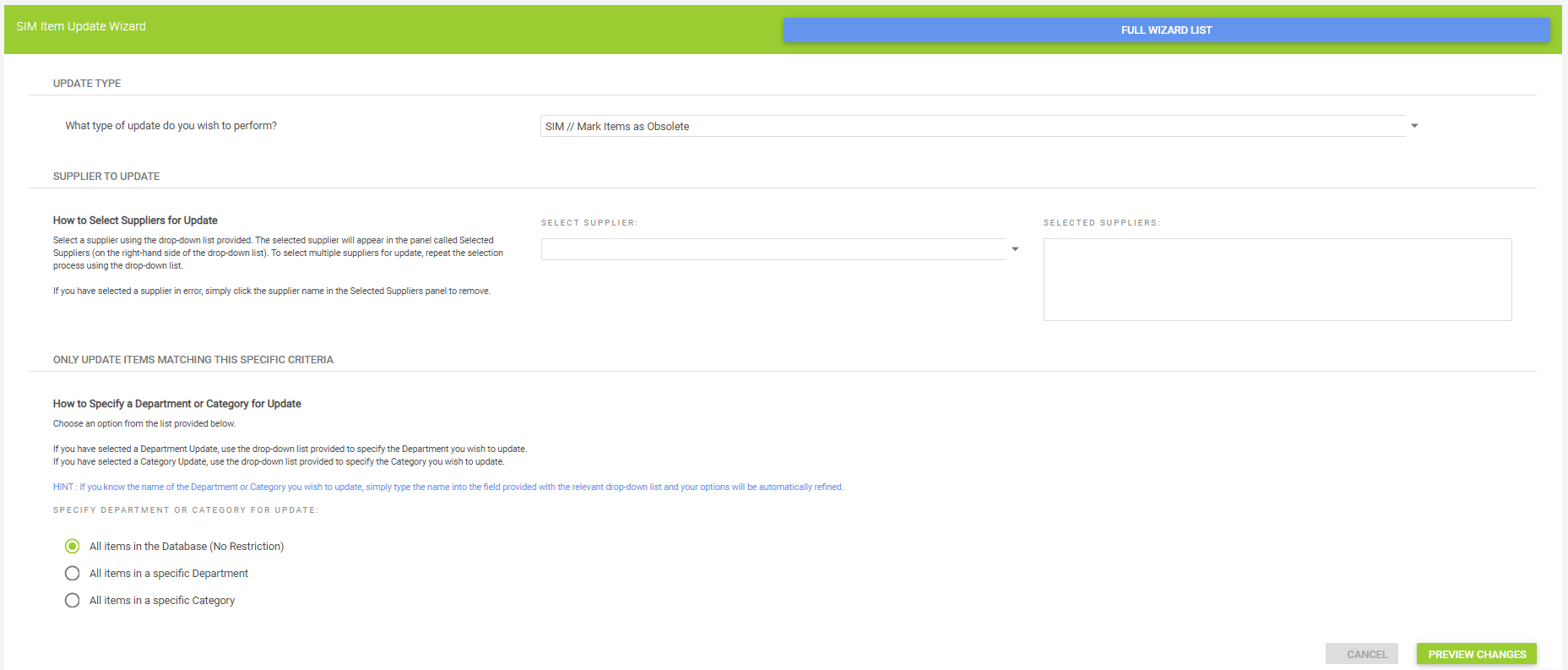
5) For at fortsætte skal du klikke på Forhåndsvisning af ændringer , og du vil modtage en opdatering om, hvor mange elementer der vil blive påvirket af denne opdatering. Det er vigtigt, at dette ser fornuftigt ud, da denne ændring ikke kan fortrydes automatisk:
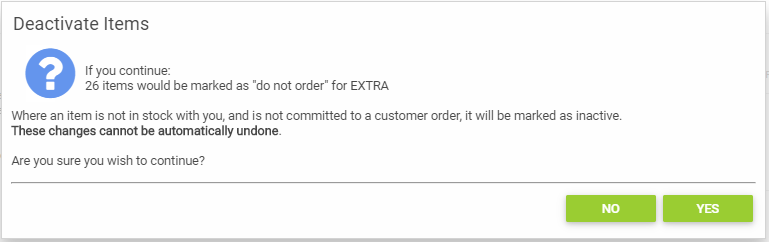
6) Hvis du ønsker at annullere opdateringen, skal du klikke på Nej . Klik på Ja for at fortsætte med opdateringen og anvende ændringerne. Der vil nu blive vist en bekræftelse af antallet af varer, der er blevet opdateret:


7) Klik på OK og ændringerne er nu foretaget i dit system.
Se en video: